Какво е родителски контрол върху Android, неговата инсталация или изключване

- 2623
- 649
- Angelo Monahan
Все по -често можете да видите достатъчно малки деца, които са много уверени в съвременните джаджи. Това са главно таблети и смартфони и в повечето случаи говорим за устройства, базирани на мобилната операционна система Android.
Самият факт, че дете от ранна възраст знае как да използва такива сложни устройства, трябва да предизвика само възхищение. Единственият въпрос е какво прави на това устройство, кои приложения включват и колко време е през деня, в който седи пред дисплея.
За да защити детето, дайте му достъп до устройството, но в същото време да не позволите да се отвори нещо излишно, е разработен родителски контрол. Реализира се по различни начини, но задачата винаги е единствената.

Android отваря много възможности по отношение на контрола. Просто трябва да се научите как да го използвате правилно и ако е необходимо, изключете.
Изградени -В възможности
За мнозина ще бъде интересно да разберат как да установят надежден родителски контрол върху определен телефон под контрола на Android, за да се ограничи достъпа за собствените си деца до различна информация и нежелани приложения.
Уви, самата операционна система няма специална широка функционалност за подобни задачи. Въпреки че все още могат да се предлагат някои опции. Например през 2018 г. се появи официално приложение от Google, насочено точно към осигуряване на пълен родителски контрол. Това е семейна връзка. Позволява ви да създадете детски акаунт и да контролирате всички действия на детето чрез телефон за възрастни.
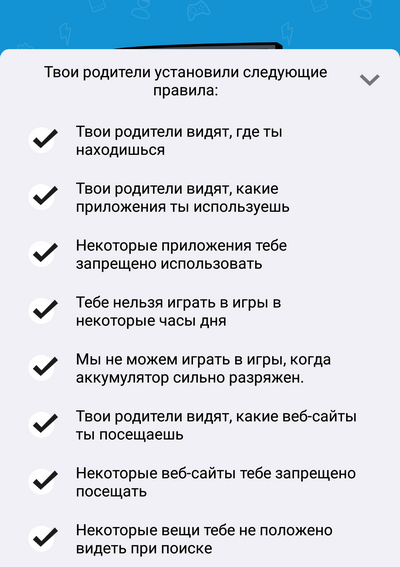
Ако говорим за вградени възможности, тогава тук, за да конфигурирате ефективен родителски контрол върху детския Android, можете да приложите няколко опции.
Блокиране в приложението
Доста интересен и полезен начин за активиране на родителския контрол не на целия телефон под контрола на Android OS, а именно в конкретно приложение.
Тази функция ви позволява да отворите избраната програма за целия дисплей и не позволява да преминете към други приложения, отидете на работния плот. Много е удобно, когато искам да включа играта или да гледам видеото и в същото време, така че детето да не натиска случайно нищо, да не излезе и родителят не трябваше да се отваря на всеки 2 минути отново, Настройте нещо и т.н.
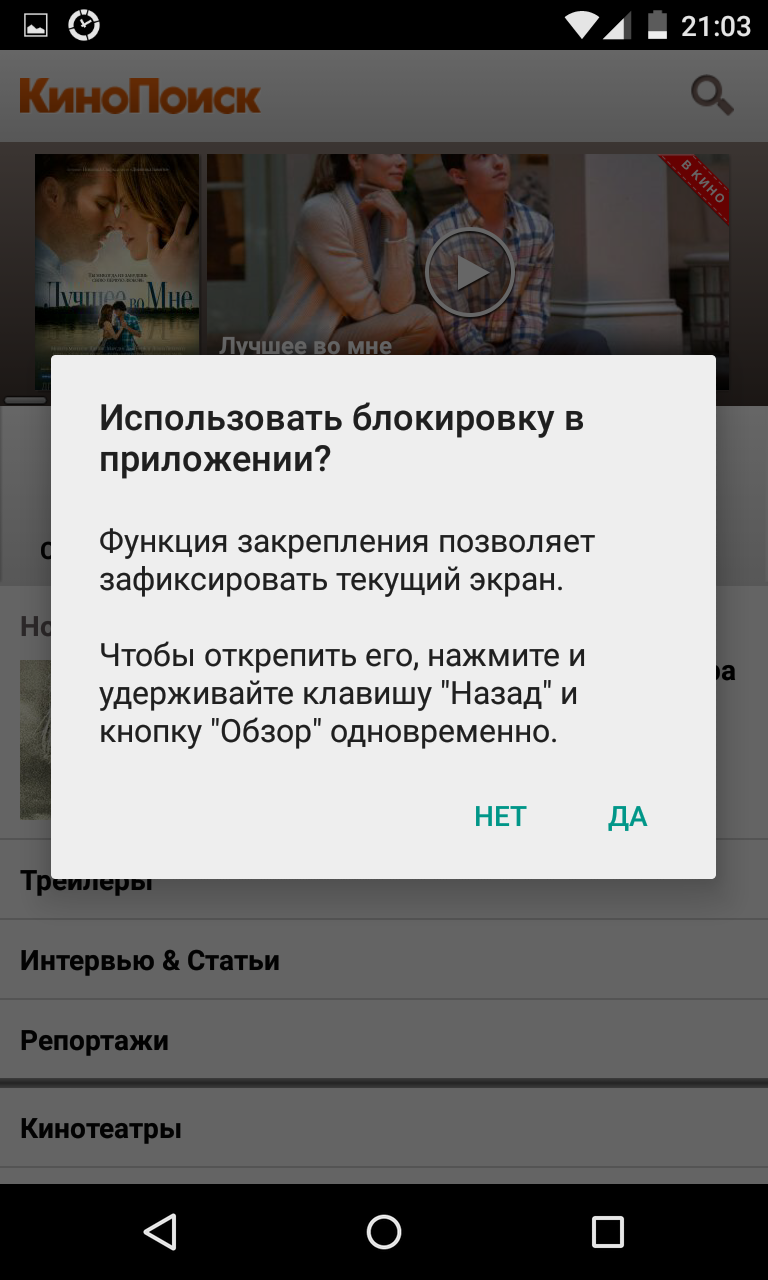
Такава настройка понякога е необходима за много родителски контрол върху устройства, работещи с Android, е както следва. От родителя ще ви трябва:
- Отворете „Настройки“;
- Отидете в секцията „Сигурност“;
- След това щракнете върху „Заключване в приложението“;
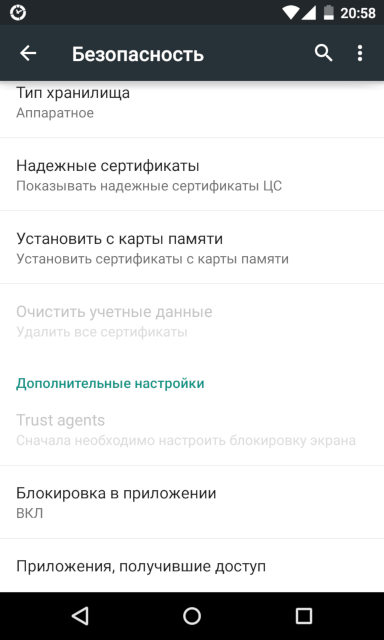
- активирайте опцията;
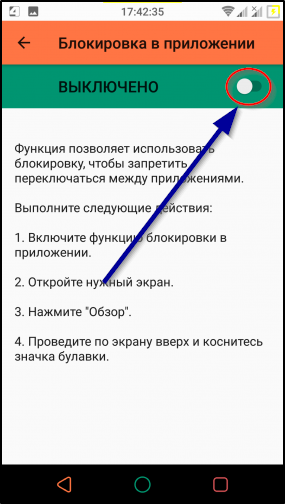
- Изпълнете конкретно заявление за детето;
- Натиснете клавиша за гледане;
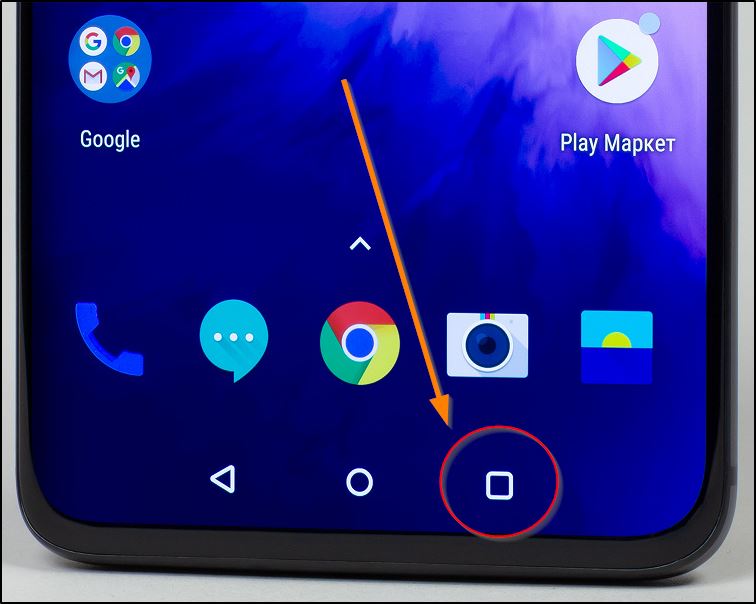
- Издърпайте приложението малко малко;
- Кликнете върху изображението с щифт.
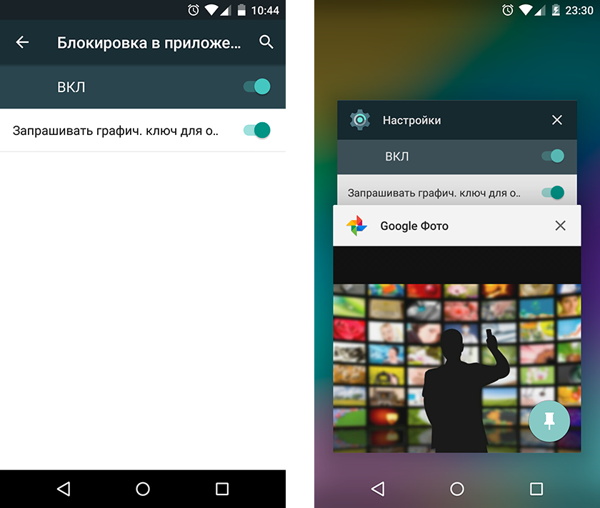
Докато не решите да вземете устройството или да преминете към друга програма, ще стартира избраното приложение. За да излезете от него и да изключите ключалката, трябва едновременно да натиснете два клавиша. Това е бутонът за преглед и "обратно", задържайки ги за известно време.
Контрол в магазина за приложения
Официалният пазар на всички видове игри и приложения за Android, тоест Play Market, има своя собствена функционалност, за да гарантира родителския контрол. Задачата му е да ограничи достъпа до възможно изтеглянето им, както и да купи някои програми, игри и т.н.
Тук инструкцията изглежда приблизително, както следва:
- Отворете пазара на приложения.
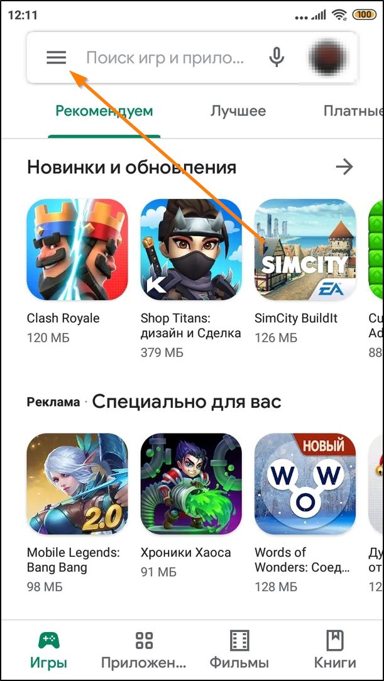
- Натиснете бутона на главното меню;
- отворени настройки;
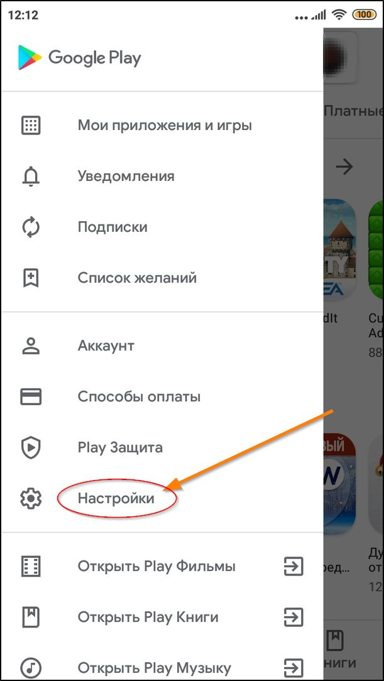
- Отидете в секцията за персонализиране на родителския контрол;
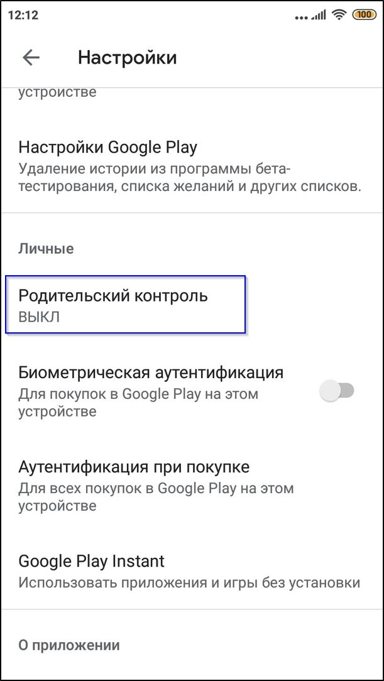
- Активирайте опцията;

- Задайте надежден пинов код, който детето няма да знае;
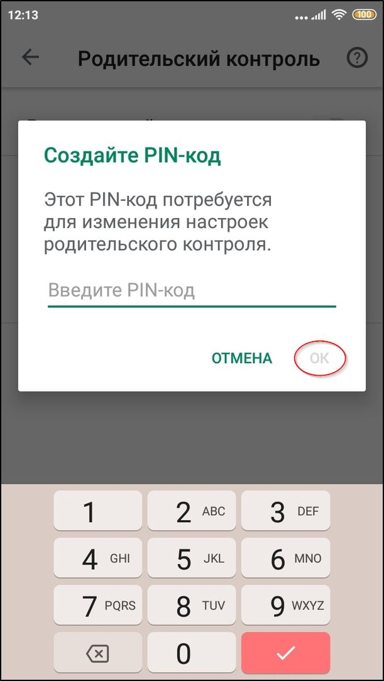
- Изберете ограничения за млад потребител за филтриране, възраст;
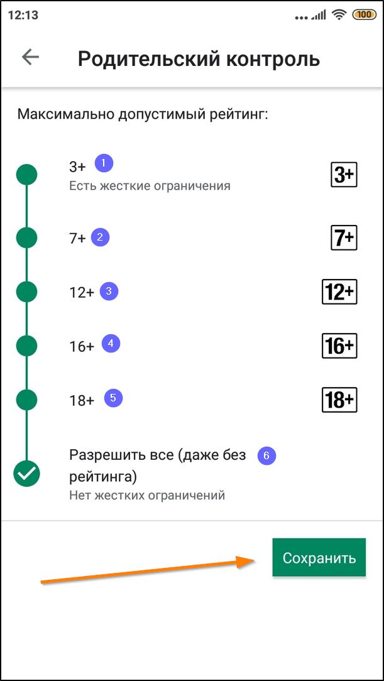
- Активирайте удостоверяването за различни покупки.
Последният вариант е необходим в случаите, когато искам да огранича възможността за собственото ми дете да купува платени програми, игри и приложения.
Родителски контрол и youtube
Ако правилно конфигурирате този видео хостинг, можете да забраните на детето да отваря нежелани видеоклипове, които може да имат нецензурно съдържание. Уви, сега се снимат огромен брой видеоклипове, някои от които не са предназначени за деца.
За да конфигурирате това приложение, трябва да кликнете върху бутона на менюто, след това да отидете до настройките, от там има често и да намерите безопасен режим там, включете го.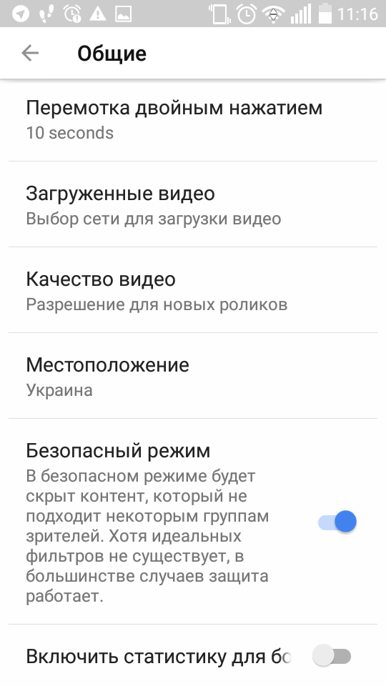
Още по -ефективен инструмент е официалната версия на приложението YouTube, създадена специално за деца. Предлага се в Android Store.
Създаване на нов акаунт
Друга мобилна мобилна платформа Android, инсталирана на смарт телефон, ви позволява да създавате допълнителни акаунти. За да направите това, просто отворете настройките и след това отидете в секцията с потребителите на името.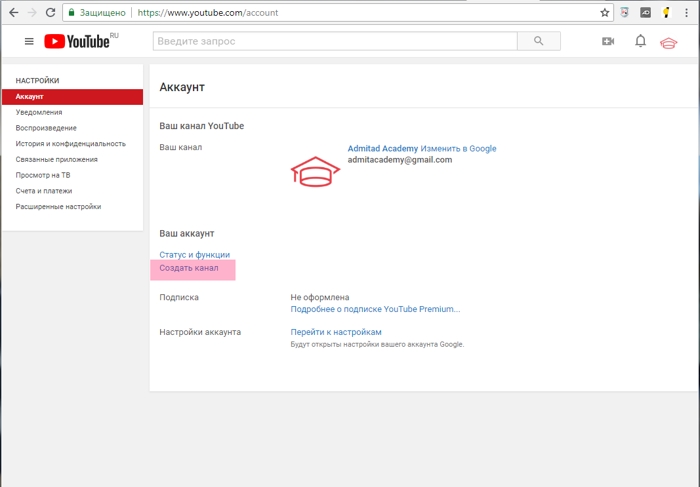
Въпреки че когато създавате нов профил, строгите ограничения няма да работят за вашето дете, това все още е полезна функционалност. След като създадохте детски акаунт, няма да се налага постоянно да се включвате и изключвате родителския контрол, както и да настроите отделно всички видове инсталирани приложения и т.н. Плюс това не можете да добавите към детския акаунт данните за плащане на възрастен потребител.
В същото време не забравяйте за ограничаването на достъпа до самия акаунт на родителите. По -добре е да защитите прехода между акаунти с помощта на парола.
Внимание. Въпреки използването на няколко профилни акаунта на едно устройство едновременно, когато изтривате или инсталирате софтуер в един от акаунти, те ще изчезнат и ще се появят във всички акаунти.Ограничен профил
Далеч от преди една година, за мобилната платформа Android, те представиха функция, която ви позволява да създавате профил с увреждания с възможности.
Странно, но тази функционалност не получи много разпределение, в резултат на което той го отказа. Сега подобна функция може да се намери понякога на таблети, а на смартфони тя напълно отсъства напълно.
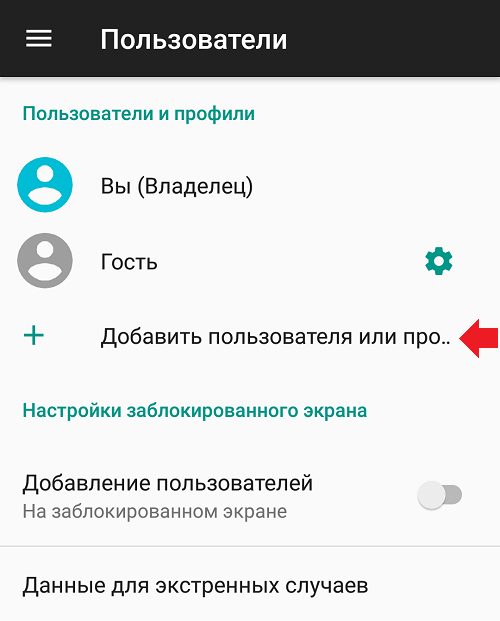
Можете да проверите това, като отворите настройките и като отидете в секцията Потребители. Когато щракнете върху бутона за добавяне на профил, трябва да се появи опция, наречена профил с ограничен достъп. Ако не е, тогава вашето устройство не поддържа подобна функционалност.
Специални приложения
Или можете да използвате отделни приложения, за да създадете родителски пълен контрол на устройства с Android.
Тази функционалност по съвсем естествени причини е много заинтересована от грижовни родители. Те не искат да лишават детето от възможността да използват съвременни джаджи, но също така е невъзможно да се отвори и завърши достъп също.
Тъй. И тук основният въпрос не е как да ги поставите, а какво точно да изберете.
Тук си струва да се подчертае няколко наистина добри приложения.
Безопасни деца
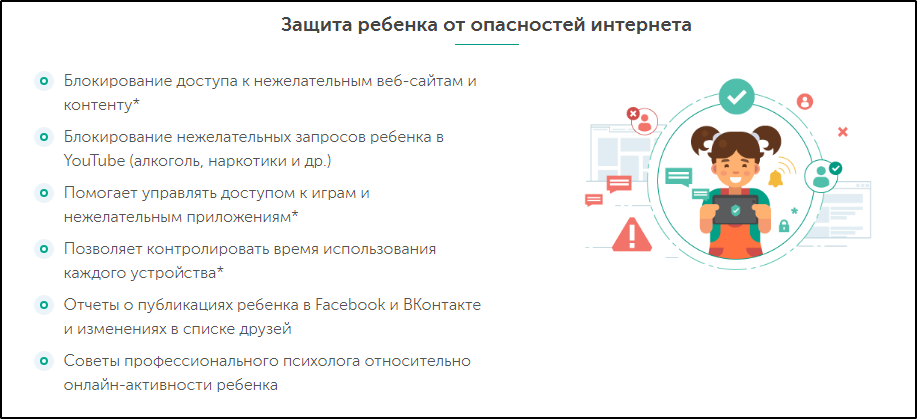
Това е продукт от Kaspersky. Ако се интересувате как да направите родителски контрол на телефона си и се възползвайте от възможностите на този софтуер в Android OS, следващата инструкция трябва да бъде прочетена.
Като цяло, това е почти най -добрата програма, която осигурява родителски контрол, точно за руската -говореща аудитория. Можете да поставите безплатна или платена версия на телефона си. Но вече в безплатен продукт е налична обширна функционалност.
Родителите ще трябва да направят следното:
Задайте програмата на устройството на вашето дете, задайте възрастта и името на детето, създайте акаунта на родителя, задайте необходимите разрешителни;
Инсталирайте същото приложение, но вече на родителя. Или можете да наблюдавате дейностите на детето, като използвате официалния уебсайт на разработчика.
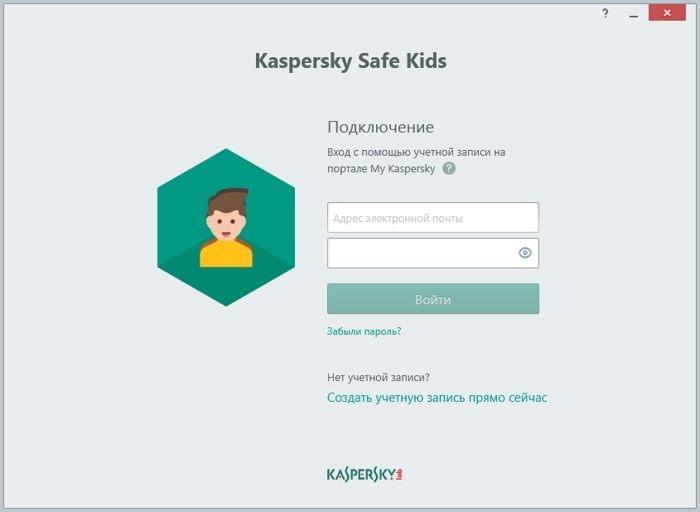
Кое е най -интересното е, че чрез сайта или чрез официалното приложение, инсталирано по -рано на родителския телефон, можете да промените настройките, да направите корекции на текущите ограничения, които ще влязат незабавно в сила на детския смартфон. Единственото условие ще бъде наличието на достъп до интернет на устройството на вашето собствено дете.
Екранно време
Също така доста популярна програма, създадена за родителите и техните деца. Той има руско -говорещ интерфейс. Популярна, Касперски е малко по -ниска от продукта на компанията, но все пак има своя впечатляваща аудитория.
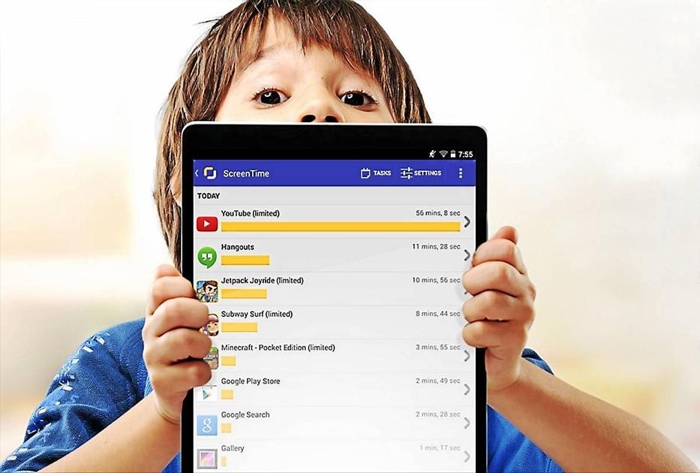
Конфигурацията и прилагането на програмата изглежда почти същото като в първия случай. Само в времето на екрана всички полезни функции са достъпни незабавно, но в рамките на 14 дни. След това валидността на безплатната версия приключва и трябва да закупите пълно приложение. В края на 14-дневния период остават само няколко функции, същността на която е способността да се разглежда историята на търсенето в мрежата, както и списък на гледани сайтове от детето.
Но ако в рамките на 14 дни родителите решиха, че заявлението е достойно и ефективно, не би било излишно да харчите малко пари и да купите пълната версия.
Как да деактивирам контрола
Сега към въпроса как да премахнете родителския контрол от смарт телефон въз основа на Android, ако няма нужда да проследявате действия.
Процедурата за изключване до голяма степен зависи от това къде и как е била активирана преди това. Следователно, тук трябва да помислите няколко различни варианта наведнъж.
Играйте пазар
Първо, за това как да деактивирате ключалката, която преди това беше активирана в приложния магазин за устройства, работещи с мобилна платформа Android.
Изисква се да действа в следната последователност:
- Отворете магазин за приложения;
- Кликнете върху бутона на главното меню в горния ляв ъгъл;
- Кликнете върху секция с настройки;
- Докоснете линията на родителския контрол;
- Преведете плъзгача в позиция "OFF";

- Потвърдете действието на PIN кода, който се използва за активиране на функцията.
Тук е препоръчително да не забравяте ПИН кода, който родителите измислят, за да ограничат достъпа до магазина за приложения.
Но дори и по някаква причина ПИН кодът да бъде забравен, можете да се откажете от стандартни инструменти всички данни на инсталираното приложение и всички настройки са просто възкресени.
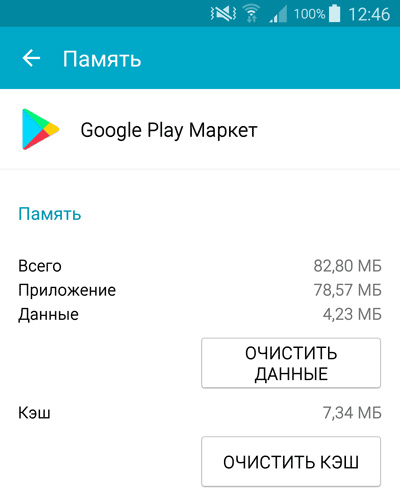
Безопасни деца
Сложна, многофункционална и сериозна програма, която ви позволява да наблюдавате дистанционно действията на децата чрез родителски смартфон или официален уебсайт за разработчици.
В този случай, с прекъсването на предишно активираната функция за контрол на родителите на устройството с Android, все пак ще трябва да се занимавате. Това беше направено по много начини, така че детето да няма възможност случайно или специално да изключи тази опция.
Ако не знаете как точно да премахнете установения родителски контрол, когато се разглежда програмата за безопасни деца на Android-Telephone, тогава действайте според инструкциите.
Като начало, какво може да се направи по телефона на детето:
- Отворете настройките на системата и отидете на „Лични данни“;
- Оттам до секцията „Сигурност“;
- след това на линията „администратори на устройства“ в раздела, наречен „Администрация“;
- Списъкът, където избраните „безопасни деца“ ще се отворят и ще вземат чек от него;
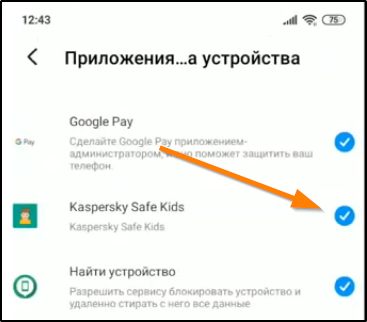
- Изчакайте появата на прозорец, където трябва да посочите паролата от акаунта;
- Напишете паролата и въведете акаунта;
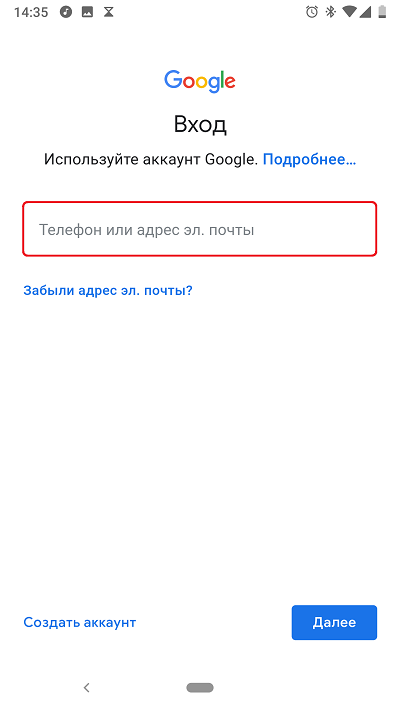
- Затворете приложението и се върнете към настройките;
- Натиснете отново на „Safe Kids“ и кликнете върху бутона „Disable“;
- Потвърдете спирането на това приложение;
- Върнете се към основните настройки отново, отидете в секцията с инсталирани приложения;
- Намерете списъка „Безопасни деца“ и го изтрийте.
Тъй като приложението ще бъде отстранено от устройството, всички възможности за контрол ще бъдат премахнати.
Или можете да направите настройки и дезактивиране на телефона на родителя.
В този случай е необходимо:
- Стартирайте заявлението и въведете акаунта;
- Отворете основната страница на приложението Safe Kids, но вече на родителския смартфон;
- Щракнете върху „Преглед“;
- Изберете необходимия профил на вашето дете;
- На панела в долната част на дисплея намерете секцията „Използване на устройства“;
- Кликнете върху изображението на предавката;
- Изберете модел на контролирано детско устройство и се подхлъзвайте по име;
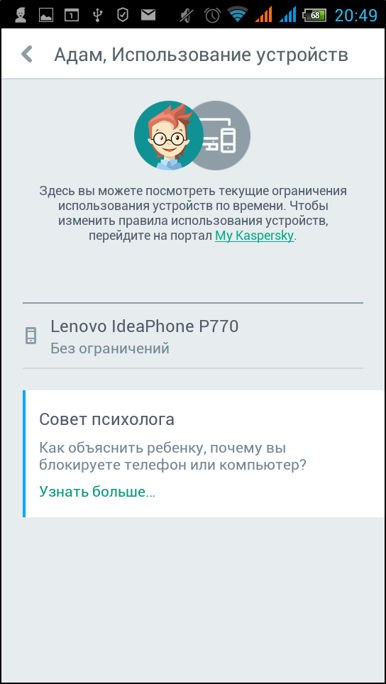
- Ще се отвори нов прозорец, където можете да преведете плъзгача срещу надписа "наблюдение на устройството" в позицията "OKL".
Всичко, изключихте контрола. Но за разлика от метода с премахването на програмата на детския смартфон, с този метод, контролът винаги може бързо да бъде включен отново.
Семейна връзка
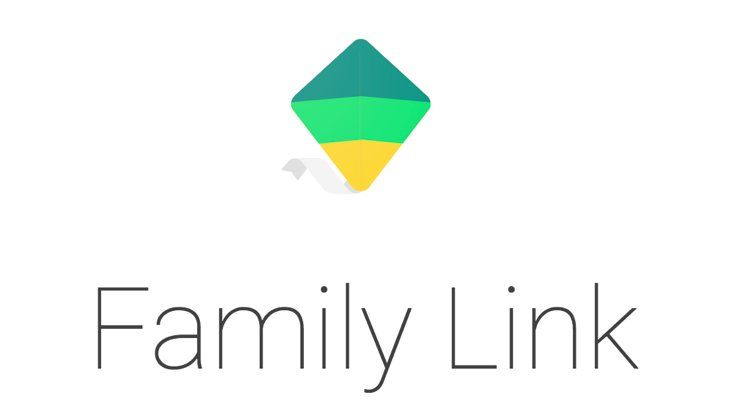
Това официално приложение от разработчика на Google се появи преди няколко години. Всъщност това е първият пълен стандартен инструмент от Google, който позволява по много начини за решаване на проблема с веднъж липсващ родителски контрол.
За разлика от предишното приложение, тук можете да деактивирате контрола само с помощта на родителския смартфон. За това ще трябва да изтриете акаунта. Съответно, първо е създаден и добавен към телефона на родителя чрез приложението за семейна връзка.
Последователността на процедурите ще изглежда нещо подобно, ако трябва да изключите родителския контрол и да оставите детския андроид без него:
- Стартирайте мобилно приложение на вашия родителски телефон;
- Кликнете върху бутона на главното меню в горния ляв ъгъл;
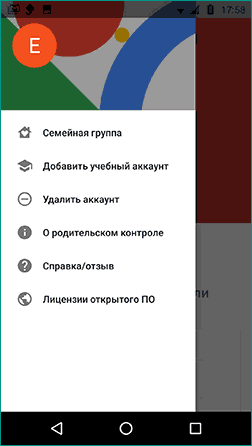
- Отворете семейната група;
- Изберете желания профил на детето, ако има няколко;
- След това щракнете върху 3 точки в горния десен ъгъл;
- Кликнете върху реда „Информация за акаунта“;
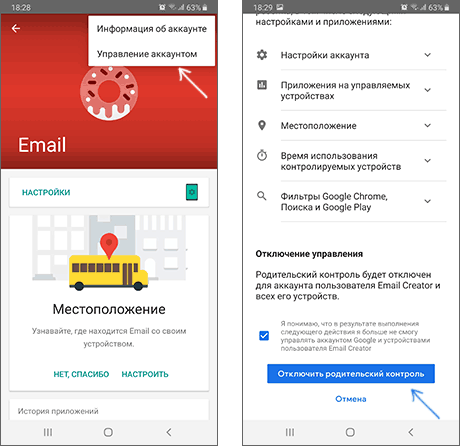
- Сладка страницата към елемента "Изтриване на акаунта";
- Поставете всичките 3 контролни знака, за да потвърдите процедурата;
- Докоснете бутона „Изтриване“.
След това промените в детския телефон автоматично ще влязат в пълна сила и всички ограничения, установени по -рано от родителите, ще изчезнат.
Памет
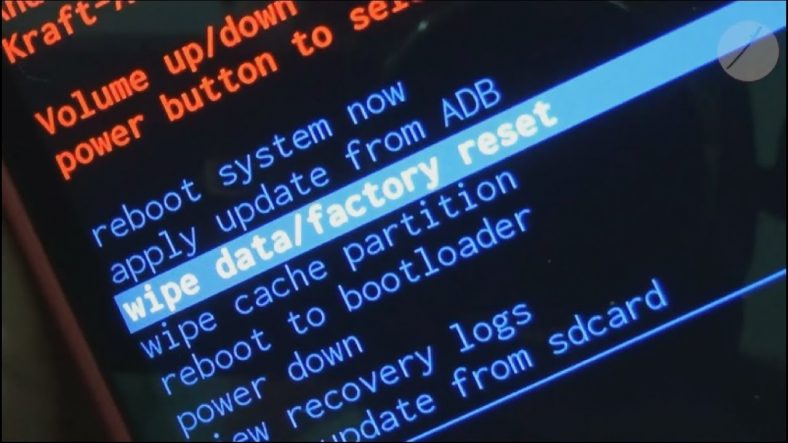
За да загубите преди това родителския контрол върху детското устройство, работещо с Android, понякога трябва да отидете на крайни мерки.
Това е особено вярно, ако е закупено използвано устройство, където предишният собственик забрави да деактивира всички настройки и функции. Тъй като новият собственик може да не знае паролите, кодите и имената на акаунти, най-лесният начин ще бъде да отмените всички ограничения и да се измъкне от родителски приложения, като изпълни нулирането на паметта.
Можете да се освободите с менюто за възстановяване. За да направите това, стартирайте съответния режим, като натиснете комбинацията от клавиши и след това изберете опцията за нулиране на фабриката.
След това устройството ще падне до фабричните настройки. Ще трябва да възстановим всички приложения и актуализации. Следователно този метод се използва най -добре само в екстремни случаи.
Наличието на родителски контрол в момента е изключително полезно и понякога необходимо. В интернет е достъпно голямо количество съдържание, което не трябва да се наблюдава дори от някои възрастни. Какво можем да кажем за децата.
Следователно това не е контрол, а по -скоро се грижи, възможността да се защити детето от различни наранявания, особено психологически. Настройването на достъп само до съдържанието на децата не е трудно и може да се реализира по различни начини. Но е желателно да го направите.
Благодаря на всички за вниманието! Абонирайте се, коментирайте, задайте актуални въпроси!
- « Какво е пипер файл в Windows и как може да се увеличи
- Автоматично включване на компютър или лаптоп - какво е и как може да бъде конфигуриран »

